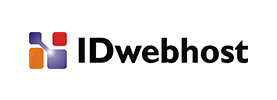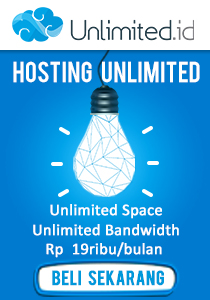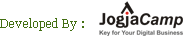- Home »
- Internet Komputer » Cara Membersihkan Kipas Laptop Tanpa Udara Terkompresi
Internet Komputer
Cara Membersihkan Kipas Laptop Tanpa Udara Terkompresi

Semua komputer, apakah desktop atau laptop, berisi sistem pendingin untuk prosesor dan komponen internal mereka. Prosesor komputer menangani jutaan perhitungan per detik, masing-masing membutuhkan biaya listrik untuk bekerja. Setelah beberapa saat, prosesor akan kepanasan jika tidak didinginkan dengan benar. serangkaian heat sink dan kipas pendingin untuk menarik panas dari prosesor.
Namun, jika kipas menjadi tersumbat oleh debu, prosesor mungkin tidak akan mendingin dengan baik dan kegagalan fungsi. Untuk usaha kecil dengan sumber daya terbatas dan tenggat waktu yang ketat, laptop yang rusak dapat menjadi bencana. Cara mudah untuk membersihkan kipas di laptop Anda adalah dengan melepaskan tutup, tiup debu yang lepas, dan seka bilah kipas dengan kain lembut.
Pro dan Kontra dari Udara Terkompresi
Udara di dalam kaleng udara bertekanan bebas debu, membuatnya ideal untuk membersihkan debu dari keyboard atau di dalam laptop, termasuk kipasnya. Kaleng ini biasanya murah dan tersedia di sebagian besar toko yang menjual komputer dan, dalam beberapa kasus , bahkan apotek atau toko dolar.
Di sisi lain, sekaleng udara bertekanan tidak benar-benar ramah lingkungan. Setiap kaleng terbuat dari logam dan plastik yang menyatu bersama dan tidak selalu mudah didaur ulang. Juga, udara bertekanan tidak selalu tersedia saat Anda membutuhkannya. Tidak bijaksana untuk membiarkan komputer kepanasan karena kipas yang kotor hanya karena Anda tidak memiliki akses ke sekaleng udara. Jika Anda berhati-hati, Anda dapat membersihkan laptop tanpa udara terkompresi.
Membersihkan Komputer Tanpa Udara Terkompresi
Cabut Laptop
Cabut laptop Anda dari sumber daya apa pun dan letakkan terbalik, terutama di atas tikar anti-statis.
Lepaskan Panel Bawah
Lepaskan panel bagian bawah laptop Anda. Pabrikan yang berbeda membangun berbagai jenis penutup laptop, tetapi sebagian besar menggunakan sekrup yang dapat dilepas dengan driver sekrup Philips-head kecil. Jika sekrupnya sangat kecil, sepasang pinset, forceps elektronik atau jarum -nose tang berguna untuk melepaskan sekrup dari casing.Tempatkan sekrup dalam cangkir kecil atau piring dan, jika mereka berbeda panjang atau ukuran, perhatikan lokasi masing-masing sekrup.Kipas pendingin harus jelas terlihat setelah bagian dalam laptop terpapar.
Pegang Kipas di Tempat
Pegang kipas pada tempatnya dengan jari Anda, sehingga jari itu tidak berputar. Jangan melepaskan kipas, karena melepaskan bagian-bagian tanpa pengetahuan perangkat keras yang canggih dapat merusak prosesor atau disipator panasnya.
Bersihkan Kipas dengan Kain
Bersihkan wajah kipas dengan kain, usap debu dan kotoran dengan hati-hati dari bagian tengahnya. Saat kain kotor, bersihkan atau gunakan bagian kain yang berbeda untuk terus membersihkan. bisa mengalahkan tujuan membersihkannya.
Bersihkan Ventilasi
Bersihkan ventilasi di bagian dalam laptop dengan kain, serta area terbuka lainnya tempat debu menumpuk.
Perlahan-lahan Tiup ke dalam Kipas
Perlahan meniup kipas untuk mengeluarkan debu yang mungkin jatuh ke dalam kipas. Ulangi proses ini sampai kipas bersih. Setelah selesai, pasang kembali penutup bawah laptop.
Item yang Anda butuhkan:
Mat Bebas Statis
Kain Bebas Serat
Peringatan
• Jangan pernah mengeluarkan perangkat keras dari komputer kecuali jika Anda memiliki pengetahuan tentang bagian-bagian komputer yang bekerja. Juga, jangan pernah menggunakan penyedot debu untuk menghilangkan debu; mesin dapat menyebabkan pelepasan statis yang dapat merusak perangkat keras yang sensitif, bahkan jika laptop tidak terhubung ke daya sumber.